Последнее обновление: 3 января 2022 г., Стив Ларнер.

Roblox — это платформа, на которой вы можете создавать 3D-игры и играть в них с друзьями онлайн. Если вы новичок в Roblox, самое важное, что нужно знать, — это команды администратора. Что касается опытных пользователей, это может помочь вам немного «прокачать игру».
Вы можете использовать коды для выполнения всех видов задач в разработанных или размещенных вами играх. Есть команды для Roblox в целом, а также множество игр, созданных другими, в которые разработчики добавили пользовательские команды. Независимо от того, на каком сервере или в какую игру вы играете, введите команду в чат (когда вы являетесь администратором) и посмотрите, что произойдет. В некоторых играх команды не поддерживаются, например в Brookhaven, но это зависит от предпочтений разработчика.
В этой статье обсуждаются самые популярные команды администратора Roblox в 2022 году. Давайте начнем!

Самые распространенные команды администратора в Roblox
Вы можете получить доступ к командам администратора, набрав / чтобы запустить окно чата, затем введите ;[команда] .
Расширенные команды включают ;[команда] [имя игрока] или ;[команда] [имя игрока] [имя команды/параметр]
«Имя игрока» может быть мне или игровое имя другого игрока.
«Имя/параметр команды» может быть опцией для команды, например ;преврати меня в курицу или ;прозрачность меня 6.
Вот список наиболее часто используемых команд администратора в Roblox:
;оглушить - Оглушает выбранного игрока
;делать - Отменяет оглушение выбранного игрока
; удалить конечности - Удаляет конечности выбранного игрока
;нормальный - Возвращает выбранного игрока в нормальное состояние
; летать - Заставляет выбранного летать
;не летать - останавливает выбранный от полета
; огонь - Начинает огонь
;не стрелять - Останавливает огонь
;Прыгать - Заставляет вашего персонажа прыгать
;убийство - Убивает игрока
;лупкилл - Убивает игрока снова и снова
;фф - Создает силовое поле вокруг игрока
;нефф - Стирает силовое поле
;блестки - Делает ваш плеер блестящим
;дым - Создает дым вокруг игрока
как получить больше пыли очага
;unsmoke - Отключает дым
большой - Делает голову игрока больше
;мини-голова - Делает голову игрока меньше
;нормальная голова - Возвращает голове исходный размер
;сидеть - Заставляет игрока сидеть
;путешествие - Заставляет игрока путешествовать
;админ - Позволяет игрокам использовать командный скрипт
;неадмин - Игроки теряют возможность использовать командный скрипт
;видимый - Игрок становится видимым
;невидимый - Игрок исчезает
;хорошая мода - Игрока становится невозможно убить, и он становится смертельным для всего остального в игре.
должный режим - Игрок возвращается в нормальное состояние
;пинать - выкидывает игрока из игры
;радуга - Сделать выбранного игрока похожим на радугу
;тюрьма - Помещает игрока в тюрьму
освобождать из тюрьмы - Отменяет эффекты тюрьмы
;респаун - Возвращает игрока к жизни
;дайинструменты - Игрок получает инструменты Roblox Starter Pack.
;удалить инструменты - Удаляет инструменты игрока
;зомбировать - Превращает игрока в заразного зомби
;заморозить - Замораживает игрока на месте
;взорваться - Заставляет игрока взрываться
Официальные бесплатные пакеты команд администратора доступны для загрузки на веб-сайте Roblox. Самый популярный пакет команд называется Kohl’s Admin Infinite, а самый типичный — HD Admin. Kohl’s Admin Infinite является преемником предыдущих команд Kohl, которые больше не доступны. HD Admin — это стандартная командная модель администратора Roblox.
Как добавить команды администратора Roblox в вашу игру
Если вы никогда не использовали команды администратора, вы должны загрузить и добавить пакеты модели администратора, иначе функциональность команд не будет работать в вашей игре. Вы должны быть администратором, чтобы использовать команды, которые вы получаете при создании игры. Некоторые игры также публикуют модель администратора в инвентаре, которая бесплатна или стоит Robux.
Администратор HD это модель, которую новые пользователи должны протестировать в первую очередь. Имейте в виду, что существует множество копий моделей (для многих элементов в библиотеке Roblox), которые включают вирусы, вредоносные программы, сценарии для кражи профиля или сценарии, наносящие ущерб игре. Лучше всего использовать «Набор инструментов» в Roblox Studio, чтобы найти одобренные модели для поддержания более безопасного игрового мира. Поиск в веб-браузере не отображает Одобренный щит на избранных моделях.
Примечание: Ни одна из моделей с правами администратора не имеет значка «Подтверждено», вероятно, из-за их возможностей и функций. Открывайте модели администратора в Проводнике Roblox Studio, чтобы просматривать их содержимое и искать опасные скрипты.
Как установить модель HD Admin (или другие) в Roblox
- Перейти к Администратор HD страница, выберите Получать , и модель администратора добавляется в вашу учетную запись Roblox.
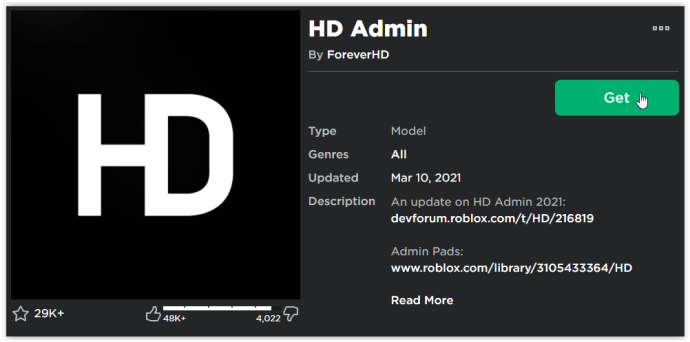
- Нажмите на Ящик для инструментов в меню Roblox Studio вверху.
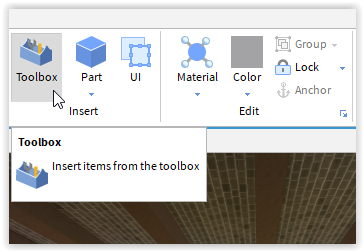
- Просмотрите Модель библиотеку в левой части экрана и щелкните левой кнопкой мыши на Администратор HD чтобы добавить его в свою игру.
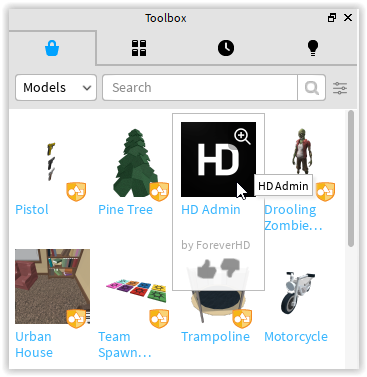
- В режиме дизайна вы увидите значок HD Admin на своем экране. Он не появится во время игры.
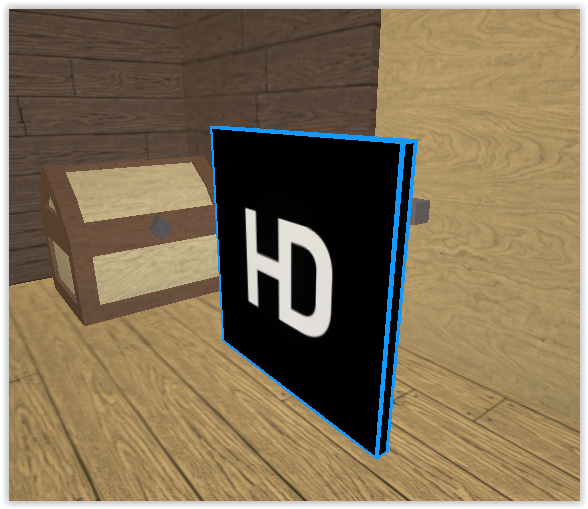
- Чтобы также убедиться, что HD Admin доступен в игре, просмотрите Исследователь в правой части экрана в Studio нажмите Рабочая среда , затем ищите Администратор HD в дереве каталогов.
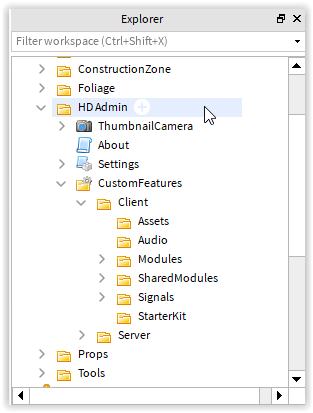
- Чтобы сохранить созданную игру с добавленным HD Admin, нажмите Файл вверху, затем выберите Опубликовать в Роблокс или Опубликовать в Roblox как… Вы также можете нажать Сохранить в Роблокс , Сохранить в Roblox как… , Сохранять, или Сохранить как… если вы хотите сразу же протестировать игру на своем ПК в Roblox Studio. В любом случае изменения будут отражаться в том месте, где находится сохраненный файл — на жестком диске, в библиотеке Roblox или на серверах Roblox. Возможно, вам придется перезапустить игру, чтобы изменения вступили в силу.
Команды администратора Roblox с использованием Kohl’s Admin Infinite
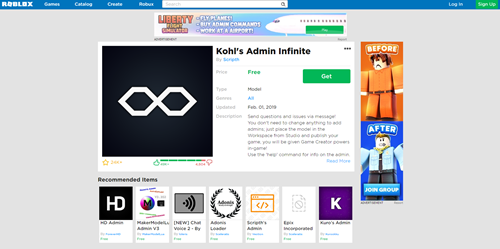
Использование Kohl’s Admin Infinite в Roblox предоставляет более 200 команд, включая пользовательские команды, пакетные команды, команды защиты от эксплойтов и запреты. Вы также получаете настраиваемый чат и панель команд. Однако веб-сайт предлагает и другие пакеты команд. Вы можете покупать и загружать более одной игры и экспериментировать с придуманными вами играми.
Все команды администратора из нашего списка безопасны и работают для большинства игр Roblox, даже если их создали другие игроки. Другие команды администратора, такие как пакет Kohl’s Admin Infinite, еще больше расширят ваши возможности. Начните творить и получайте удовольствие!
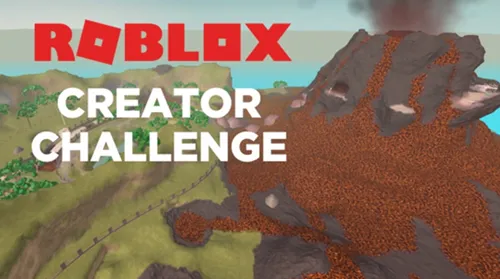
Теперь, когда вы знаете самые популярные команды Roblox, пришло время их использовать. Сила команд администратора быстро станет очевидной. Если вы не уверены в конкретной команде, проведите небольшое исследование, чтобы узнать, что она на самом деле делает.
Часто задаваемые вопросы о командах Roblox
Как я могу проверить, есть ли у меня права администратора?
Чтобы узнать, есть ли у вас статус администратора Roblox, откройте чат и введите /;команда в коробке.
Могут ли другие игроки взломать команды администратора?
Некоторые администраторы обеспокоены тем, что другой игрок может взломать их команды и завладеть игрой, но это не должно вызывать беспокойства, потому что это практически невозможно. Другой игрок может использовать коды только в том случае, если первоначальный создатель предоставил им доступ к списку команд, будь то с помощью сценария или параметров библиотеки игры.
Насколько безопасны команды администратора?
В Roblox есть миллионы 3D-игр, созданных игроками со всего мира. Многие создатели придумали свои команды, но не все коды прошли проверку. Если вы новичок в Roblox, вам следует придерживаться приведенных выше команд, потому что их проще всего использовать и потому что они используются в большинстве игр Roblox. Когда вы поймете, как все работает, вы сможете поэкспериментировать и с новыми. Возможно, позже вы сможете попробовать написать свои собственные команды.
Почему я не могу получить доступ к командам администратора?
Во-первых, убедитесь, что HD Admin или другая модель администратора есть в вашем инвентаре в игре.
Во-вторых, убедитесь, что у вас есть права администратора, которые создаются автоматически при создании игры.
В-третьих, убедитесь, что вы запускаете игру (используя «Выполнить» в Studio или выбрав «Играть» на странице игры в браузере. Ваша ситуация зависит от того, сохранили ли вы изменения игры на сервере Roblox, в своей библиотеке Roblox или запоминающее устройство вашего ПК.
В-четвертых, команды администратора не будут работать в играх других игроков, если у вас нет прав администратора (предоставленных вам создателем, или если вы купили/загрузили из библиотеки их игр.
Что означает одобрение Roblox?
как архивировать видео на twitch
Одобренные модели, изображения, сетки, аудио, видео и плагины, найденные в библиотеке Toolkit, — это элементы, которые Roblox рассмотрел и одобрил для безопасного и надежного использования. Каждый одобренный элемент был тщательно протестирован на отсутствие ошибок, вирусов, ошибок, задержек и т. д.
Одобрен ли администратор HD?
HD Admin не отображает одобренный значок, в основном из-за его возможностей. Тем не менее, это настоящий плагин Roblox. Несмотря на это, вам все равно следует проверить надстройку, чтобы убедиться в отсутствии вредоносных скриптов на случай, если это скопированная версия или она каким-то образом взломана.
Кто первым создал команды администратора в Roblox?
Первый пользователь Roblox, создавший команды администратора, был известен как «Person299». Он создал командный скрипт в 2008 году, и это был наиболее часто используемый скрипт в Roblox. Однако настоящие команды, которые он сделал, больше не активны.









